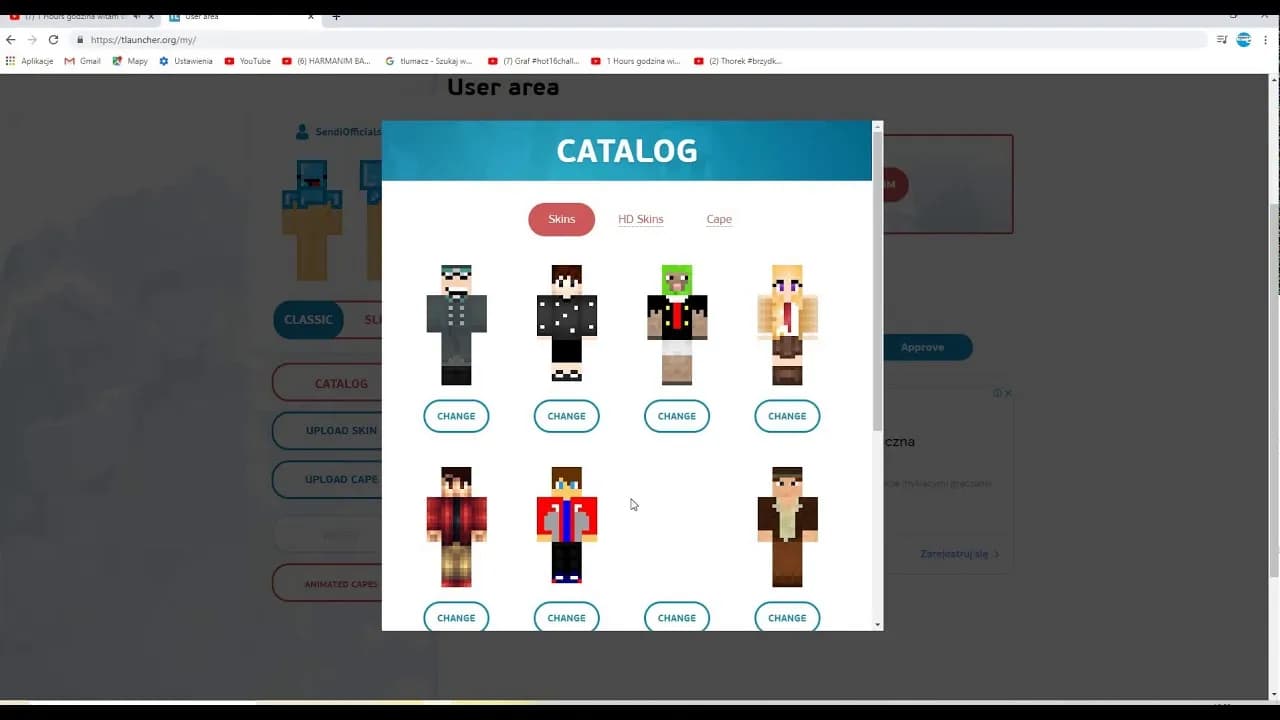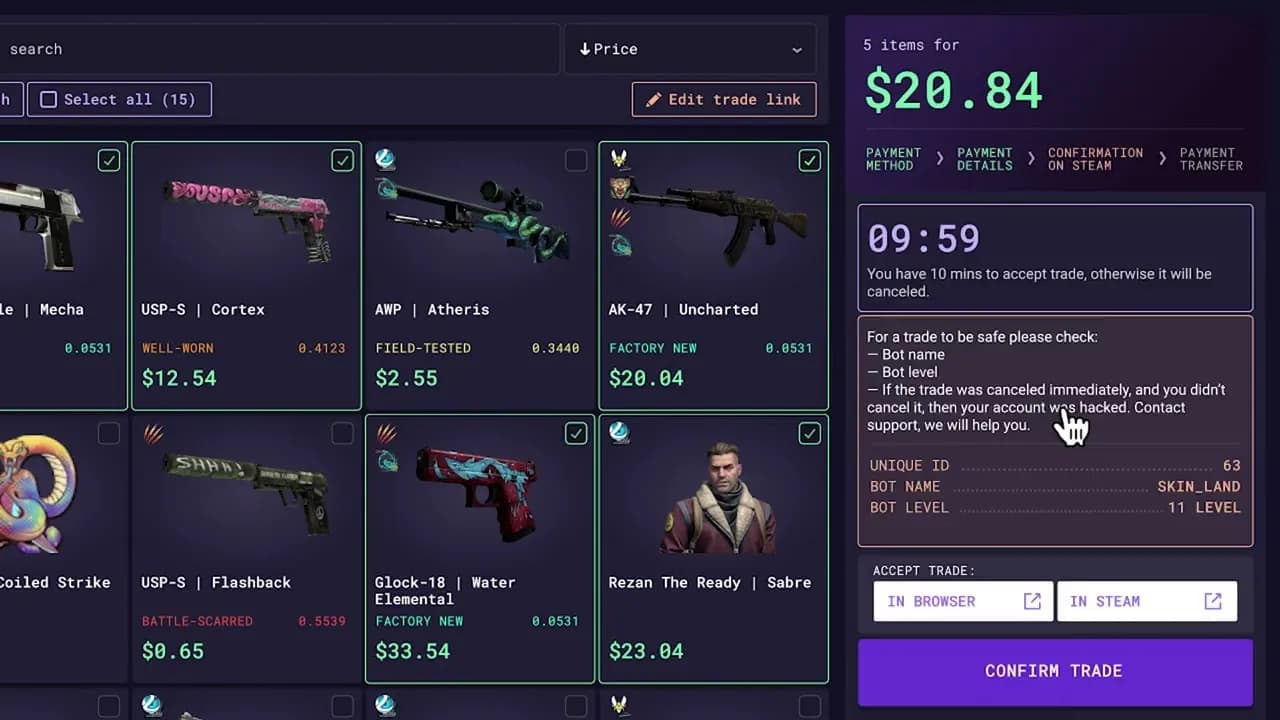W świecie Minecrafta personalizacja postaci jest kluczowym elementem zabawy. Ustawienie skina w grze, zwłaszcza przy użyciu TLauncher, może wydawać się skomplikowane, ale w rzeczywistości jest to prosta procedura. Dzięki TLauncher, gracze mają możliwość łatwego wyboru lub przesłania własnych skinów, co pozwala im wyróżnić się w wirtualnym świecie. W tym artykule omówimy, jak skutecznie ustawić skina w Minecraft TLauncher oraz jakie typowe błędy można napotkać w tym procesie. Dzięki naszym wskazówkom, każdy gracz, niezależnie od poziomu doświadczenia, będzie mógł cieszyć się z unikalnego wyglądu swojej postaci bez zbędnych komplikacji. Kluczowe informacje:
- Aby ustawić skina, najpierw zainstaluj TLauncher na swoim komputerze.
- Przejdź do zakładki "Skins" w TLauncher, aby uzyskać opcje instalacji.
- Możesz przesłać własny skin lub wybrać z dostępnych opcji.
- Po dokonaniu wyboru, potwierdź zmiany, aby zastosować skin do swojej postaci.
- HD skiny są dostępne tylko dla użytkowników premium TLauncher.
Jak zainstalować TLauncher, aby łatwo ustawić skina w Minecraft
Aby móc zmienić skina w Minecraft, konieczne jest zainstalowanie TLauncher. TLauncher to popularny launcher, który umożliwia łatwe zarządzanie grą oraz dodawanie nowych funkcji. Proces instalacji jest prosty i nie zajmuje dużo czasu.Najpierw odwiedź oficjalną stronę TLauncher i pobierz najnowszą wersję. Po zakończeniu pobierania, uruchom instalator i postępuj zgodnie z instrukcjami na ekranie. Upewnij się, że masz odpowiednie uprawnienia administracyjne, aby zainstalować oprogramowanie na swoim komputerze.
Krok po kroku: Jak ustawić skina w Minecraft TLauncher
Po zainstalowaniu TLauncher, możesz przystąpić do zmiany skina w Minecraft. Wystarczy kilka prostych kroków, aby dostosować wygląd swojej postaci. Otwórz TLauncher i przejdź do zakładki "Skins".
W tej sekcji znajdziesz opcje instalacji skinów. Możesz wybrać jedną z dostępnych skórek lub przesłać własną. Jeśli decydujesz się na własny skin, upewnij się, że jest on w odpowiednim formacie. Po dokonaniu wyboru, potwierdź zmiany, aby zastosować nowy wygląd do swojej postaci w grze.
Wybór i pobranie skina: Jak znaleźć idealny skin dla siebie
Wybór skina w Minecraft może być ekscytującym doświadczeniem. Istnieje wiele miejsc w Internecie, gdzie możesz znaleźć najlepsze skiny do Minecraft. Warto poświęcić chwilę, aby znaleźć taki, który idealnie pasuje do Twojego stylu.
Oto kilka popularnych stron, na których możesz pobrać skiny:
- SkinsMinecraft.net - Strona oferująca dużą bazę skinów, które można łatwo przeszukiwać według kategorii.
- MinecraftSkins.com - Umożliwia użytkownikom przesyłanie własnych skinów oraz przeglądanie skinów innych graczy.
- NovaSkin.me - Interaktywny edytor skinów, który pozwala na tworzenie i modyfikowanie skór w czasie rzeczywistym.
- PlanetMinecraft.com - Społeczność, która dzieli się swoimi dziełami, w tym skinami, mapami i modami.
- MinersNeedCoolShoes.com - Strona z możliwością projektowania własnych skinów oraz przeglądania popularnych wyborów.
Jak załadować własny skin: Prosty sposób na personalizację
Chcesz, aby Twoja postać wyglądała dokładnie tak, jak sobie wymarzyłeś? Ładowanie własnego skina w TLauncher jest proste. Upewnij się, że Twój skin jest w formacie PNG i ma odpowiednie wymiary.
Aby załadować własny skin, otwórz TLauncher i przejdź do zakładki "Skins". Następnie wybierz opcję przesyłania skina i wybierz plik z komputera. Po załadowaniu skina, potwierdź zmiany, aby zastosować nowy wygląd w grze. Pamiętaj, aby sprawdzić, czy skin nie przekracza limitu rozmiaru, aby uniknąć problemów z wyświetlaniem.
Czytaj więcej: MMORPG po polsku: 7 gier które musisz wypróbować
Typowe błędy przy ustawianiu skina w TLauncher i ich unikanie
Podczas zmiany skina w TLauncher, użytkownicy często popełniają kilka powszechnych błędów. Wiedza o tych błędach pozwoli Ci na uniknięcie frustracji i szybkie dostosowanie swojej postaci.
Najczęściej spotykane problemy to niewłaściwy format pliku, zbyt duży rozmiar skina oraz błędy podczas przesyłania. Upewnij się, że Twój skin jest w formacie PNG i ma odpowiednie wymiary, aby uniknąć tych problemów.
Problemy z formatem skina: Co zrobić, gdy skin się nie wyświetla
Czasami po załadowaniu skina w TLauncher może się okazać, że nie wyświetla się on poprawnie. Najczęstsze problemy dotyczą formatu pliku oraz jego rozmiaru. Upewnij się, że Twój skin jest zapisany w formacie PNG, który jest wymagany przez grę.
Innym częstym problemem jest zbyt duży rozmiar pliku. Skórki powinny mieć wymiary 64x64 lub 64x32 pikseli. Jeśli Twój skin jest większy, może nie być wyświetlany poprawnie. Aby rozwiązać te problemy, sprawdź format i rozmiar skina przed jego przesłaniem.
Jak rozwiązać problemy z HD skinami w TLauncher
HD skiny mogą czasami sprawiać trudności użytkownikom TLauncher. Problemy te często wynikają z nieprawidłowego formatu lub niewłaściwych ustawień w TLauncher. Upewnij się, że korzystasz z wersji TLauncher, która obsługuje HD skiny, ponieważ nie wszystkie wersje mogą je poprawnie wyświetlać.
Jeśli masz problemy z HD skinami, spróbuj zresetować ustawienia skina w TLauncher i ponownie załadować skin. Czasami pomocne jest również usunięcie skina i dodanie go na nowo, aby upewnić się, że wszystkie ustawienia są poprawne.
Różnice między standardowymi a HD skinami w Minecraft
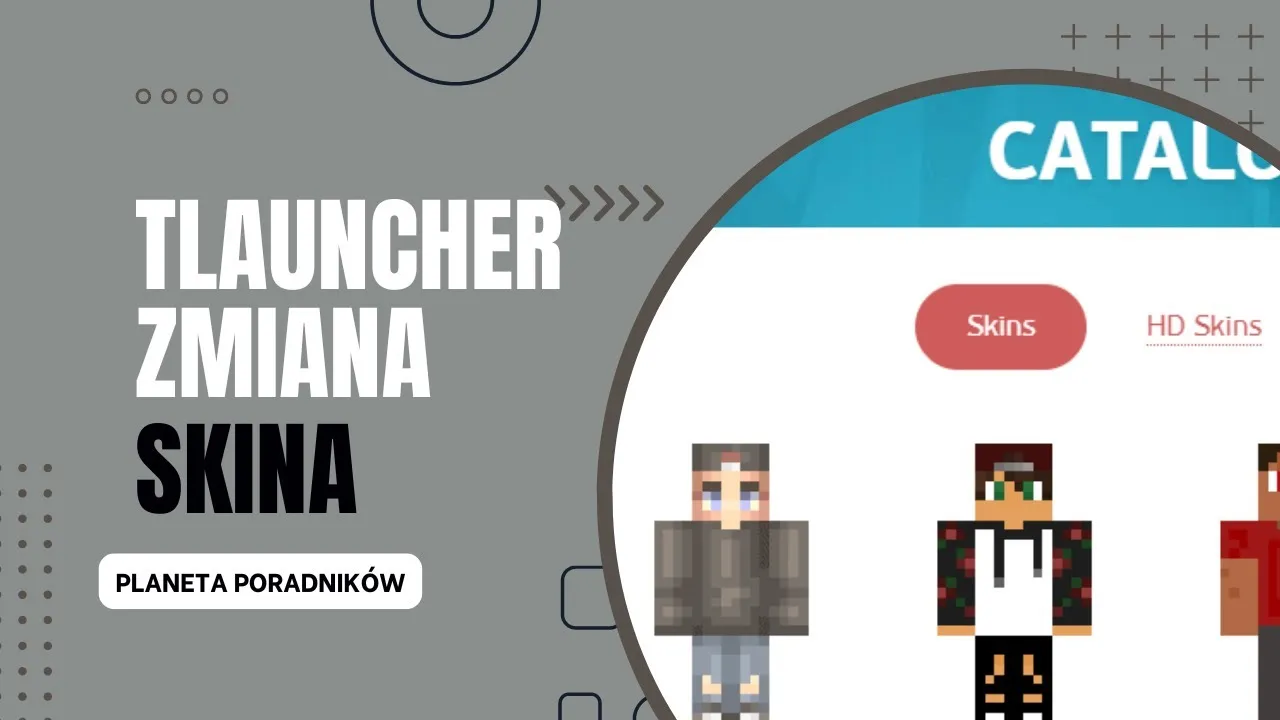
Standardowe skiny różnią się od HD skinów pod względem jakości i szczegółowości. HD skiny oferują lepszą jakość obrazu oraz większą liczbę detali, co sprawia, że postać wygląda bardziej atrakcyjnie w grze. Z kolei standardowe skiny są prostsze, ale mogą być wystarczające dla wielu graczy.
| Typ skina | Rozdzielczość | Rozmiar pliku | Jakość wizualna |
| Standardowy | 64x64 lub 64x32 | Mały | Podstawowa jakość |
| HD | 128x128 lub wyższa | Większy | Wysoka jakość |
Kiedy warto zainwestować w HD skin i jakie są korzyści
Inwestycja w HD skin może być korzystna dla graczy, którzy pragną wyróżnić się w Minecraft. HD skiny oferują lepszą jakość wizualną i większą szczegółowość, co może poprawić doświadczenie gry. Są idealne dla tych, którzy spędzają dużo czasu w grze i chcą, aby ich postać wyglądała jak najlepiej.
Warto również zauważyć, że HD skiny mogą być bardziej atrakcyjne podczas streamingu lub nagrywania rozgrywki. Dobrej jakości wizualizacje mogą przyciągnąć większą uwagę widzów i sprawić, że Twoje materiały będą bardziej interesujące. Ostatecznie, wybór między standardowym a HD skinem zależy od Twoich osobistych preferencji oraz tego, jak chcesz, aby Twoja postać wyglądała w grze.
HD skiny w Minecraft: Klucz do lepszej personalizacji postaci
Wybór między standardowymi a HD skinami w Minecraft ma duże znaczenie dla osobistej ekspresji gracza. HD skiny oferują lepszą jakość wizualną oraz większą szczegółowość, co sprawia, że postać wygląda bardziej atrakcyjnie w grze. Dla graczy, którzy spędzają dużo czasu w Minecraft, inwestycja w HD skin może poprawić ich doświadczenie, a także przyciągnąć większą uwagę podczas streamingu czy nagrywania rozgrywki.
W artykule podkreślono, że HD skiny są idealne dla tych, którzy chcą, aby ich postać wyróżniała się w tłumie. Wysoka jakość wizualna HD skinów sprawia, że są one bardziej interesujące i przyciągające dla widzów. Ostatecznie, decyzja o wyborze skina powinna być dostosowana do osobistych preferencji gracza oraz jego stylu gry, co czyni tę kwestię kluczowym elementem w personalizacji postaci w Minecraft.